起動待ちを無くすために複数のソフトをバッチ処理起動させておこう
Windowsを利用していると,1つの作業を行いながらほかのアプリケーションも併用することがあるはずだ。例えば,ホームページを見ながらメールを書いたり,グラフィックソフトで画像処理をするなどである。
一般的には,それぞれのソフトを意思に応じて個別に起動させるが,常に起動させておいて起動時間を割きたいという場合には,次の手順で同時起動させておくのがよい。複数のソフトを起動させるバッチファイルを用意しておけば,これが可能になる。このバッチファイルは,デスクトップやスタートメニューなど使いやすい場所においておけば,使い勝手が向上するはずだ。
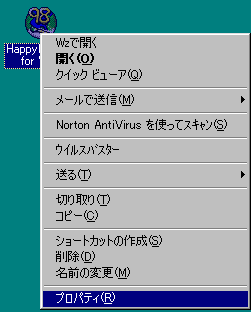
最初に「メモ帳」などのエディタを起動させよう。その上で,デスクトップもしくはスタートメニューの登録したいアプリケーションのアイコン上で右クリックし,「プロパティ(R)」を選択する

「リンク先(T)」が選択された状態でショートカットのプロパティが表示されるので,その場で右クリックをして「コピー(C)」を選択する。コピーをしたらプロパティは閉じてよい

最初に起動したエディタ(ここでは「メモ帳」)にコピーしたショートカットを貼り付ける。これを登録したいアプリケーションの数だけ繰り返す。すべてのアプリケーションのショートカット貼り付けが完了したら,「ファイル(F)」から「名前を付けて保存(A)」を選択しよう
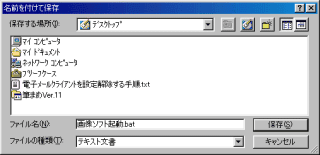
「名前を付けて保存」ダイアログの「ファイル名(N)」に適当な名前を付け,拡張子「.bat」を付けて保存する。ここではデスクトップ上に「画像ソフト起動.bat」として作成した。「保存(S)」ボタンをクリックしよう

このように保存した場所にアイコンが作成されていればOKだ。このアイコン上で右クリックをして「プロパティ(R)」を選択しよう

「プログラム」タブを選択し,「プログラム終了時にウィンドウを閉じる(X)」にチェックをつけてOKをクリックする。ここをチェックし忘れると,バッチファイルの実行時にMS-DOSプロンプトのウィンドウが起動したままで残ってしまう
Copyright © ITmedia, Inc. All Rights Reserved.
アイティメディアからのお知らせ
人気記事ランキング
- 10万超のWebサイトに影響 WordPress人気プラグインに深刻なRCE脆弱性
- 生成AIの次に来るのは「フィジカルAI」 NVIDIAが語る、普及に向けた「4つの壁」
- セールスフォースにも決められない? AIエージェント、「いくらが適正価格か」問題が勃発
- 7-Zipに深刻な脆弱性 旧バージョンは早急なアップデートを
- ランサム被害の8割超が復旧失敗 浮き彫りになったバックアップ運用の欠陥
- Let's Encrypt、証明書有効期間を90日から45日へと短縮 2028年までに
- サイバー戦争は認知空間が主戦場に? 「詐欺被害額が1年で倍増」を招いた裏事情
- 「フリーWi-Fiは使うな」 一見真実に思える“安全神話”はもう時代遅れ
- ソニー、AWSのAI基盤で推論処理300倍増へ ファンエンゲージメントはどう変わる?
- 三菱UFJ銀行もサイバーセキュリティの合弁会社を設立へ GMOイエラエらと
